中望CAD怎么给图形输入角度
时间:2022-11-29 14:34:06作者:极光下载站人气:59
中望cad软件是一款CAD绘图软件,该软件可以进行绘制自己需要的CAD图纸,这款软件有着非常丰富的功能,并且有着很强大的专业性,很多小伙伴都比较喜欢使用这款软件来操作,有的小伙伴在使用这款软件绘制图形的时候想要知道图形中的某一个角的度数,那么我们就需要给该角度进行输入一个度数,输入度数的话在标注的选项功能下就可以找到角度选项进行操作了,下方是关于如何使用中望cad软件给图形输入角度的具体操作方法,有需要的小伙伴就和小编一起来看看吧,希望可以对大家有所帮助。
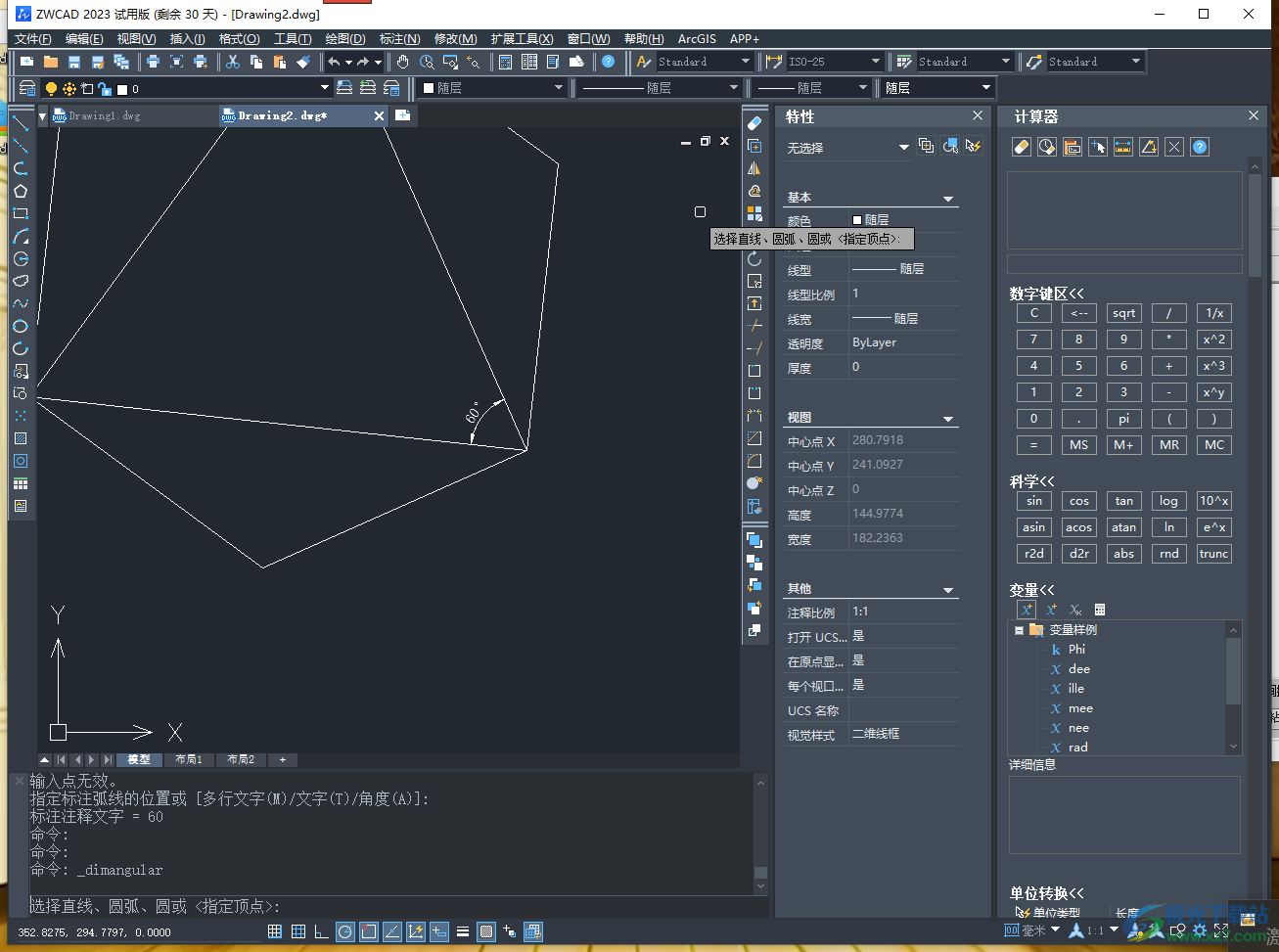
方法步骤
1.首先我们先绘制一个图形,点击左侧的一个正多边形的工具图标,然后在右侧页面进行绘制一个正多边形图形。
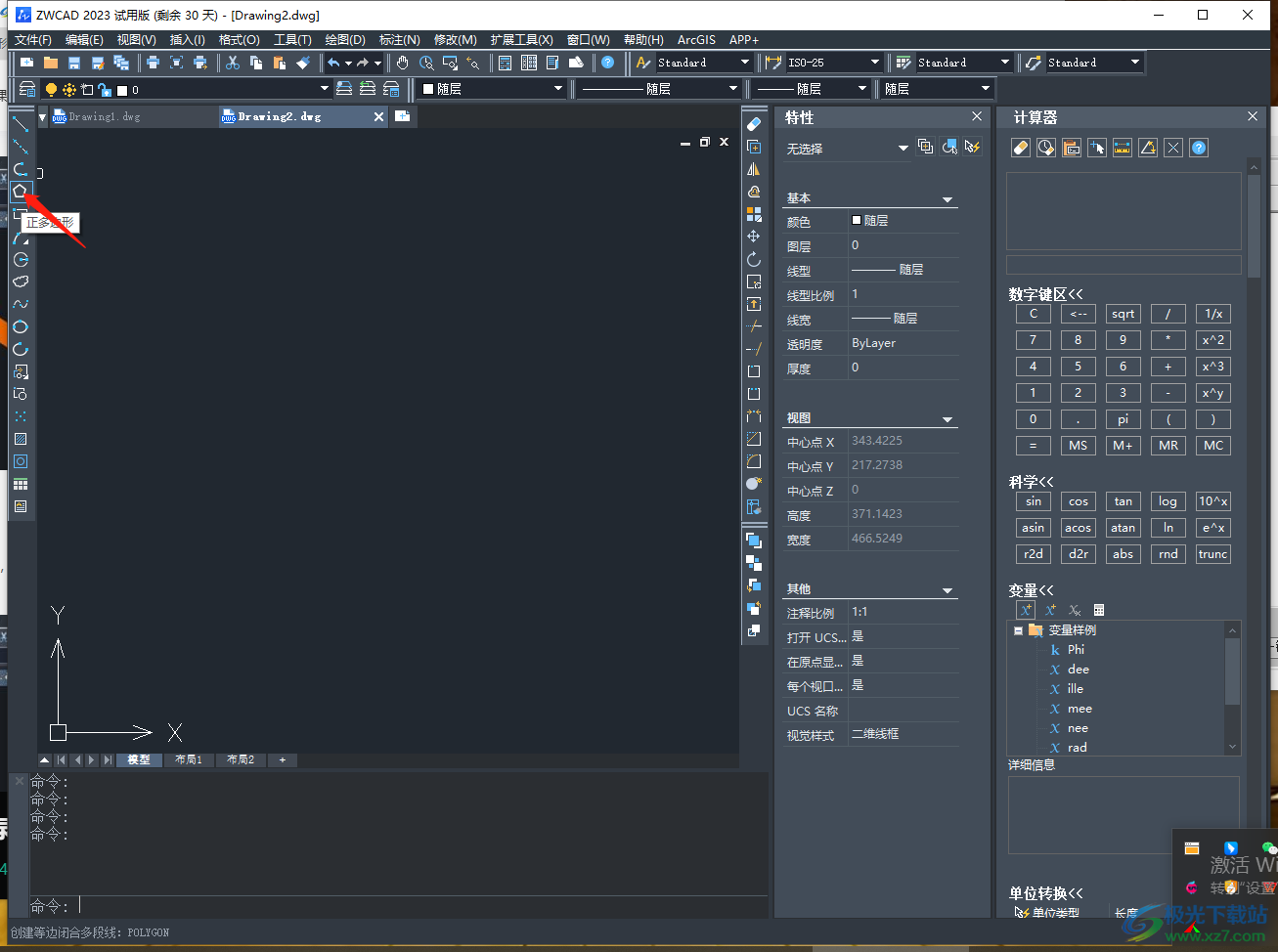
2.想要绘制一个正多边形的图形,那么就需要在框中输入自己想要绘制的一个多边形的边数,这里输入为【6】。
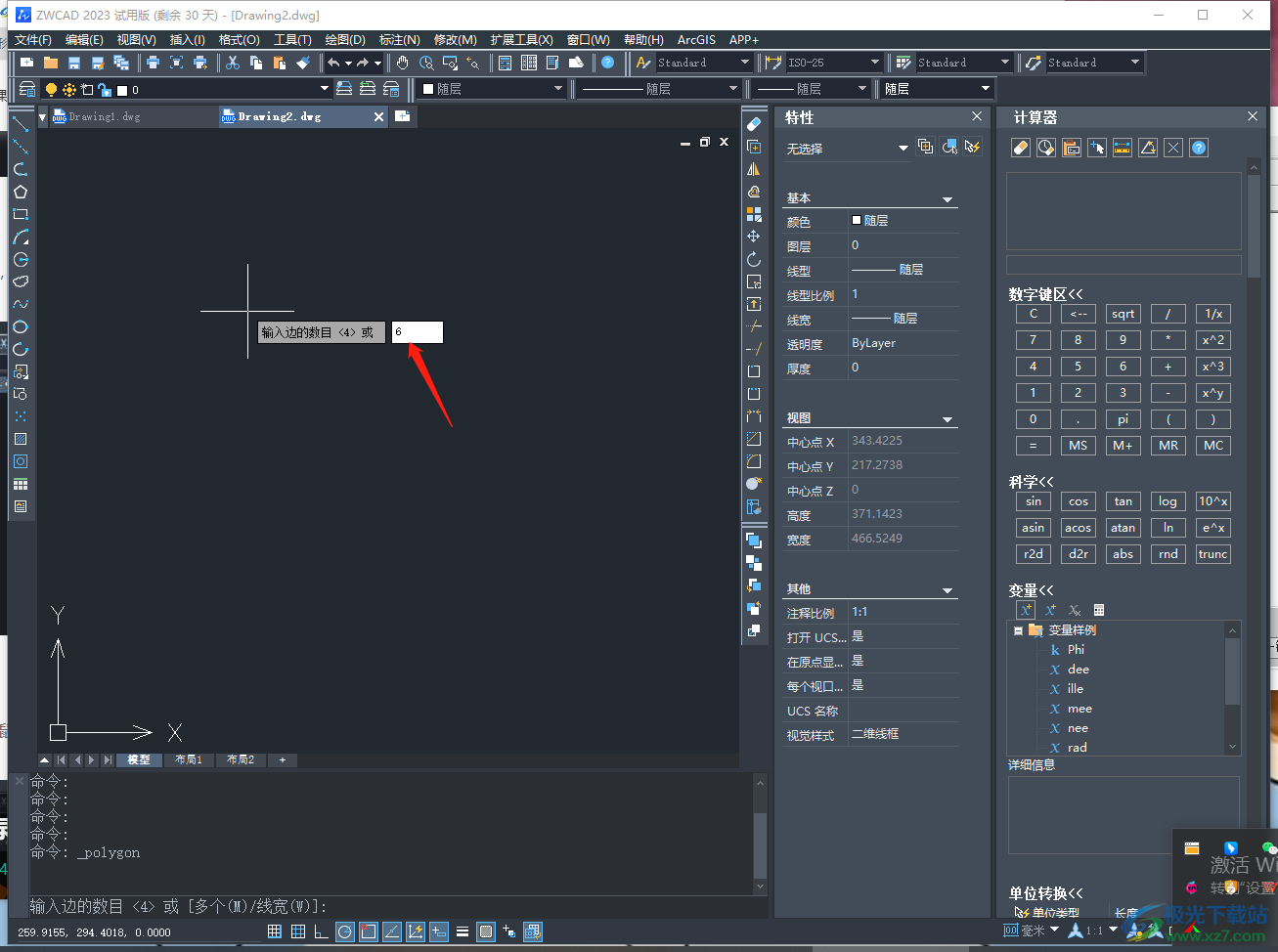
3.之后右键点击一下页面选择【确认】按钮即可,如图所示。
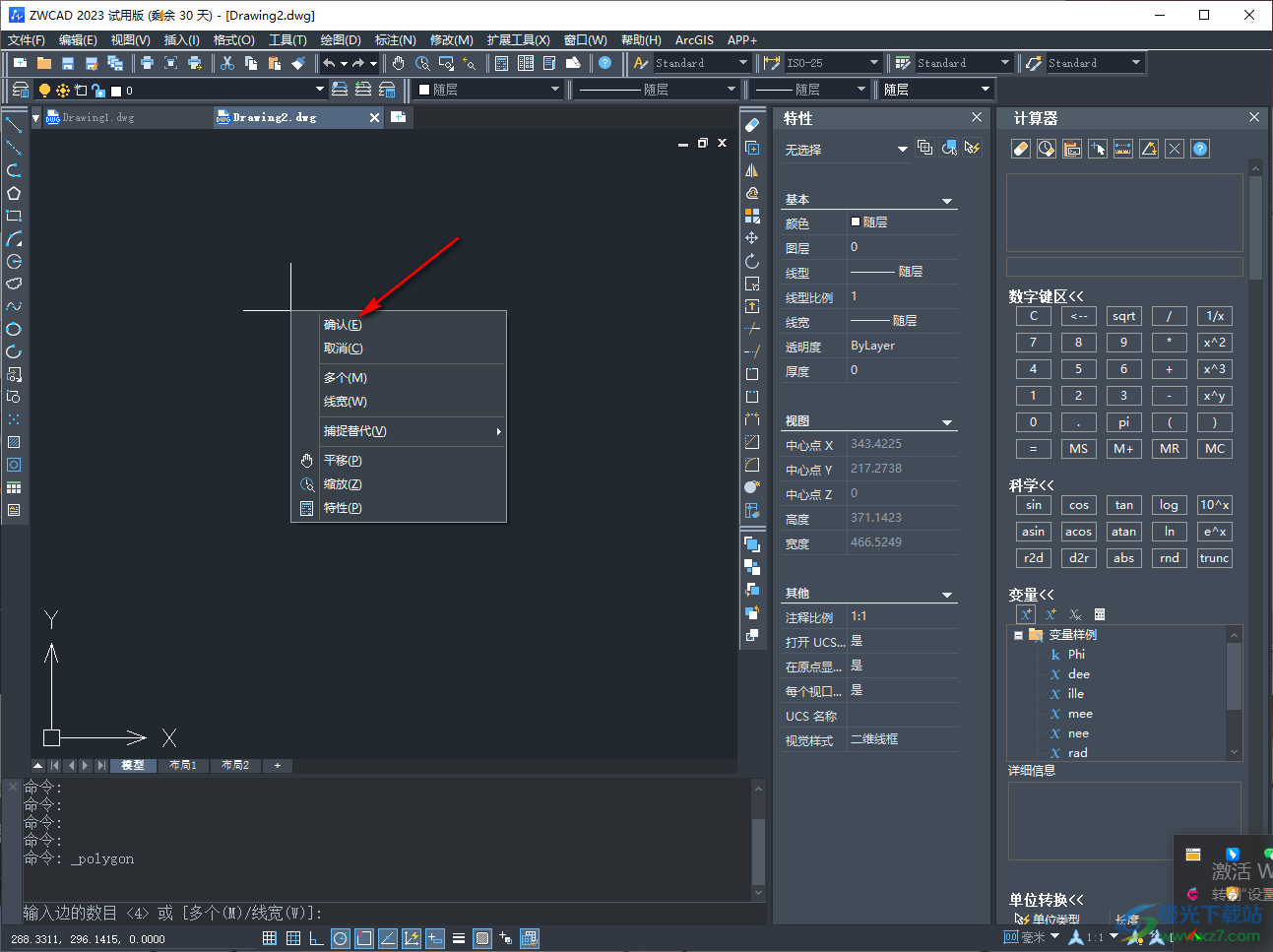
4.接着再使用鼠标右键点击一下该页面,会弹出两个选项,这时我们根据自己的需要来选择,这里选择【内接于圆】。
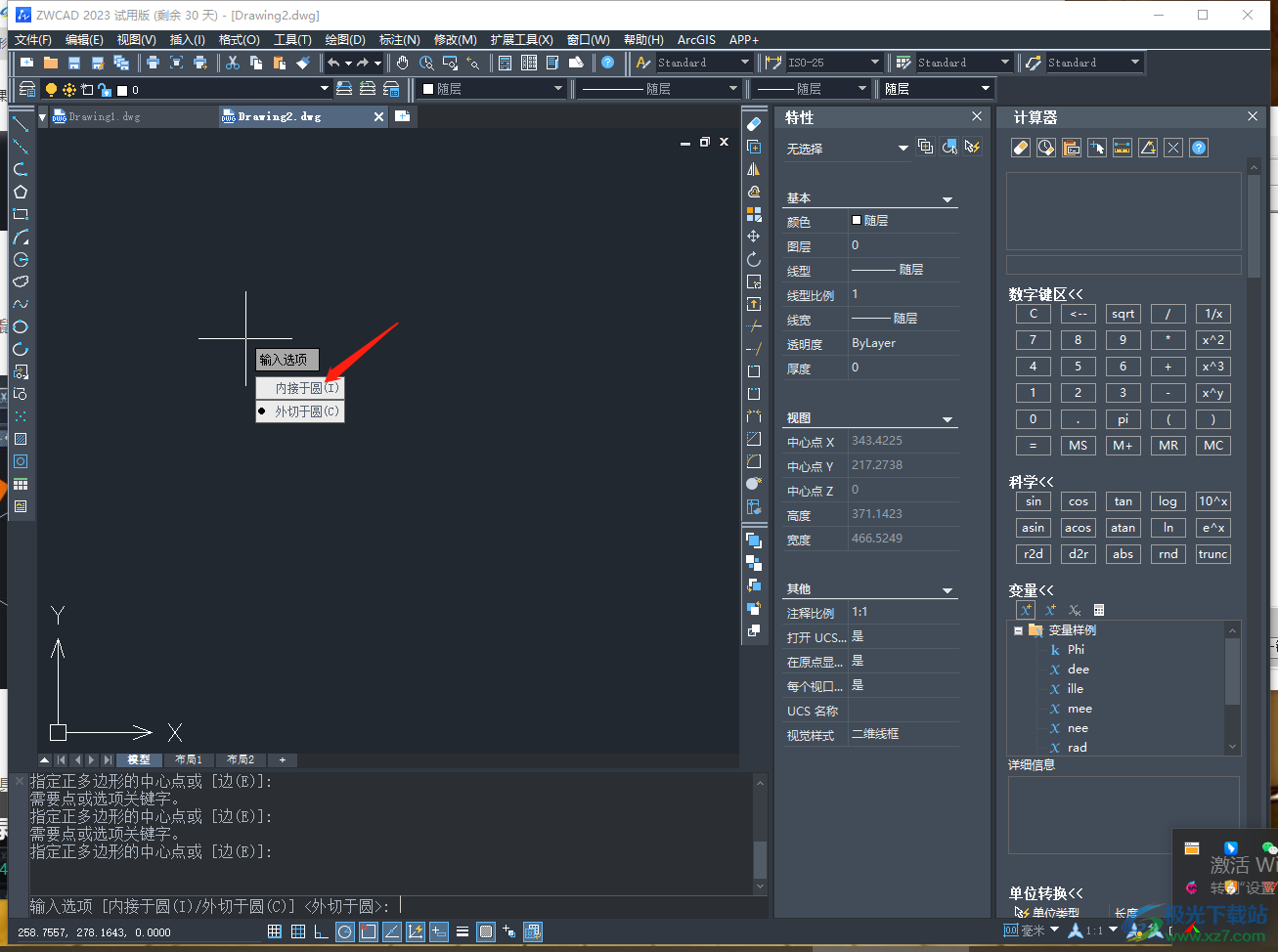
5.之后就可以在页面中绘制一个正六边形的图形出来,如图所示。
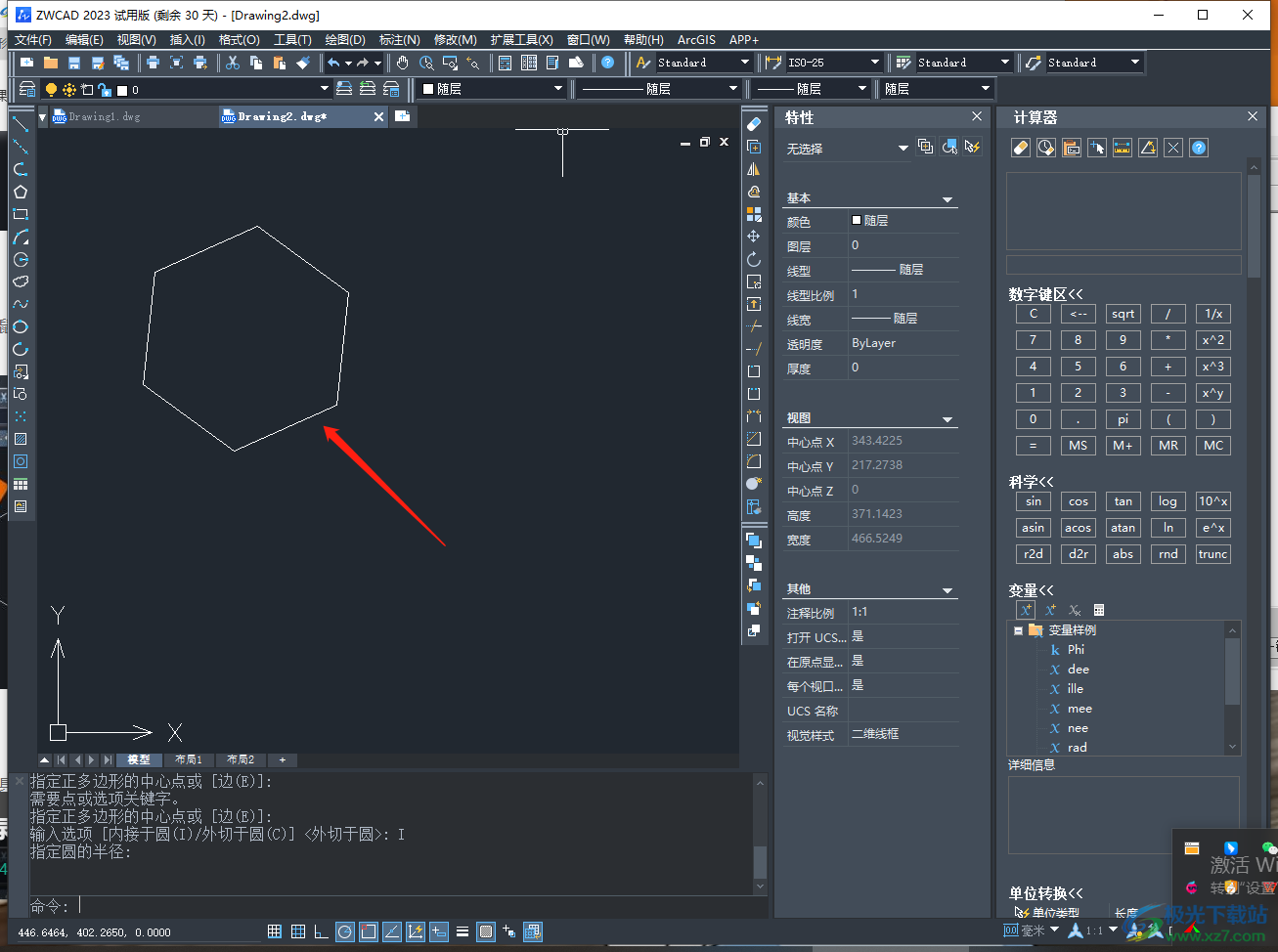
6.然后用鼠标点击一下左侧的工具栏中的直线工具图标,点击之后需要用鼠标从a点击连接到b点再连接到c,之后右键点击选择【确认】按钮即可。
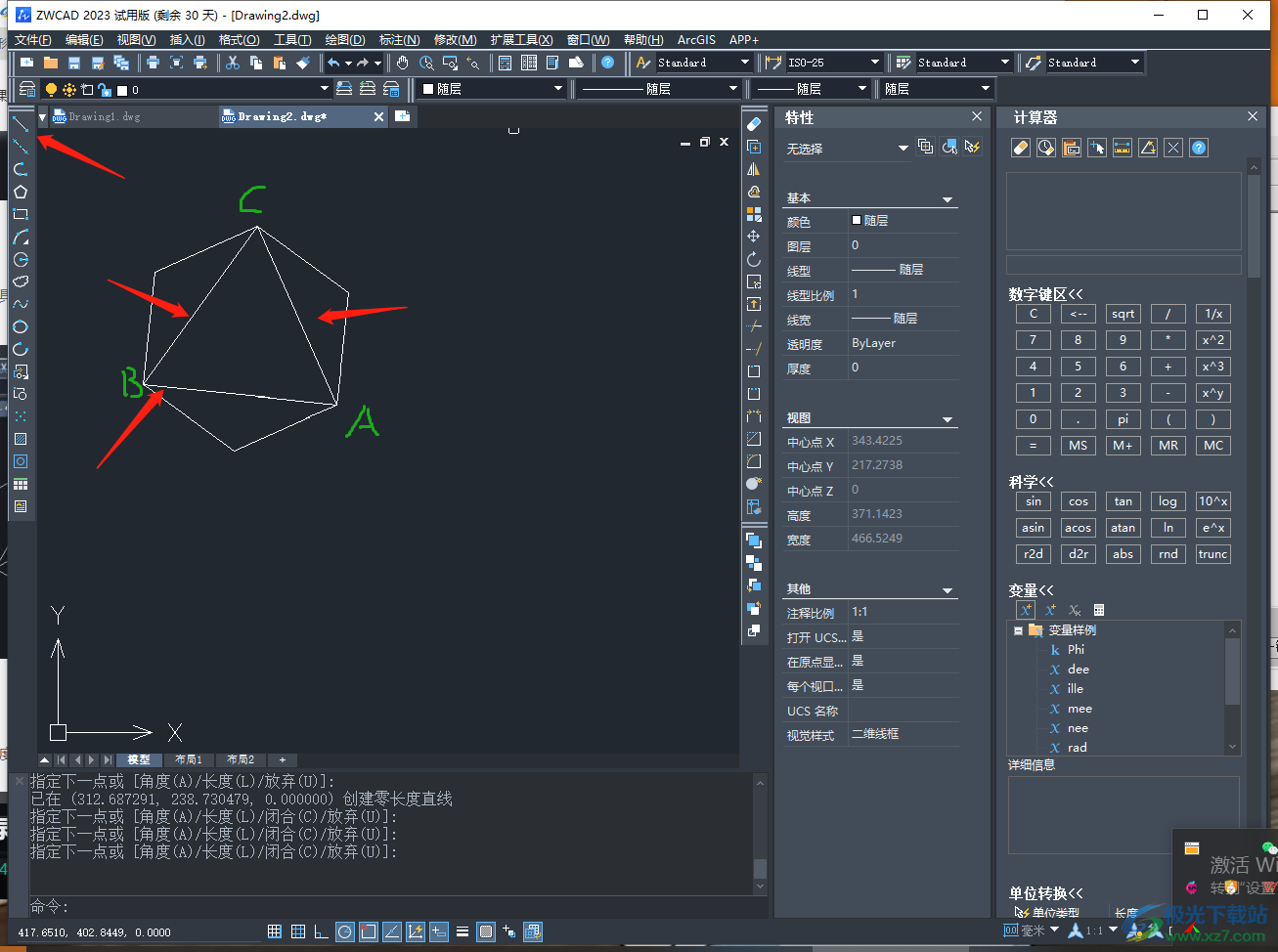
7.之后在上方的选项卡下选择【标注】选项卡,在弹出的选项中选择【角度】选项,如图所示。
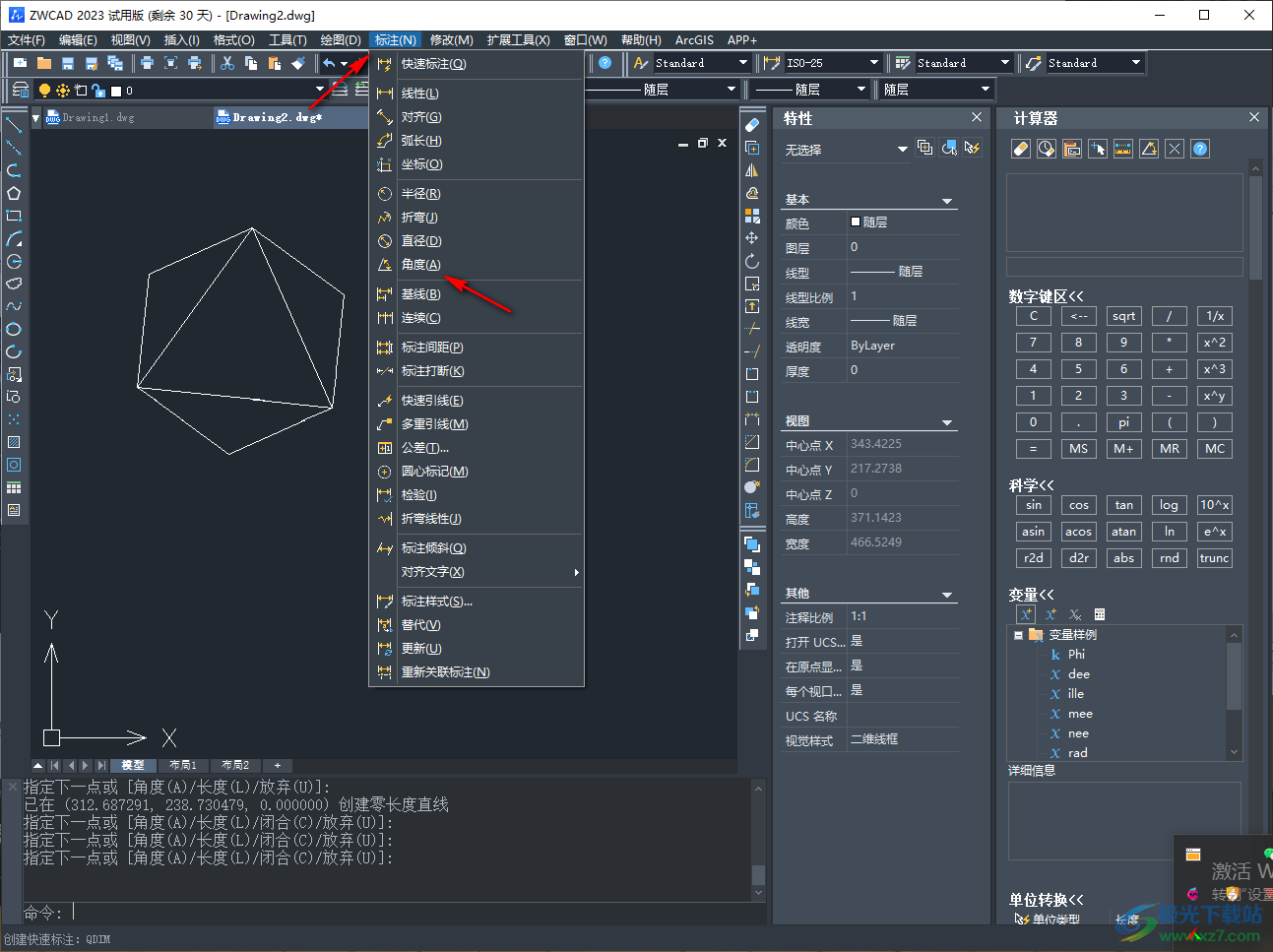
8.随后我们需要用鼠标左键点击想要计算的角度的两条边,定位好之后就会立刻出现一个度数,如图所示。
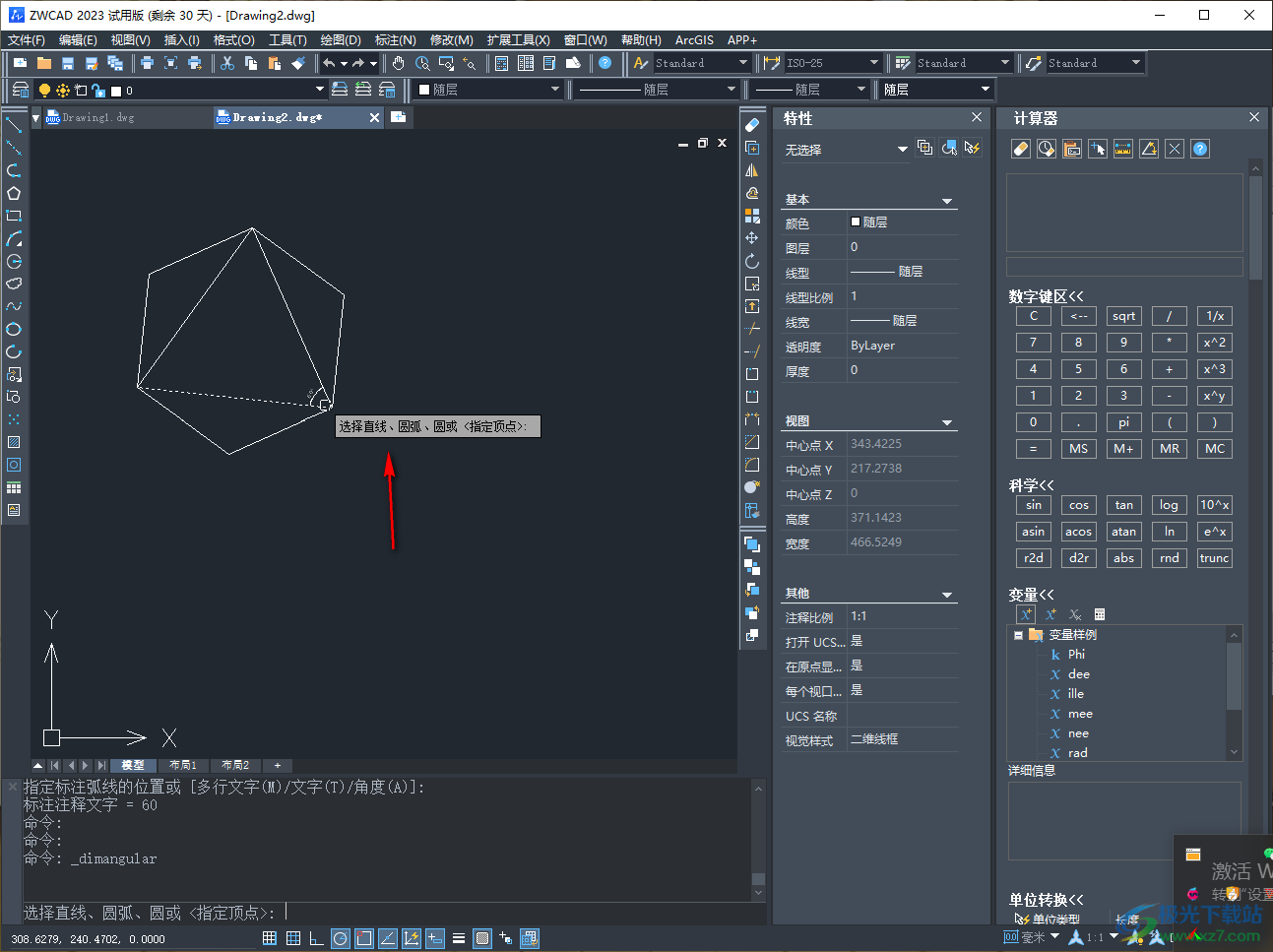
9.,将我们的图形放大之后可以查看到想要输入的角度的度数,如图所示。
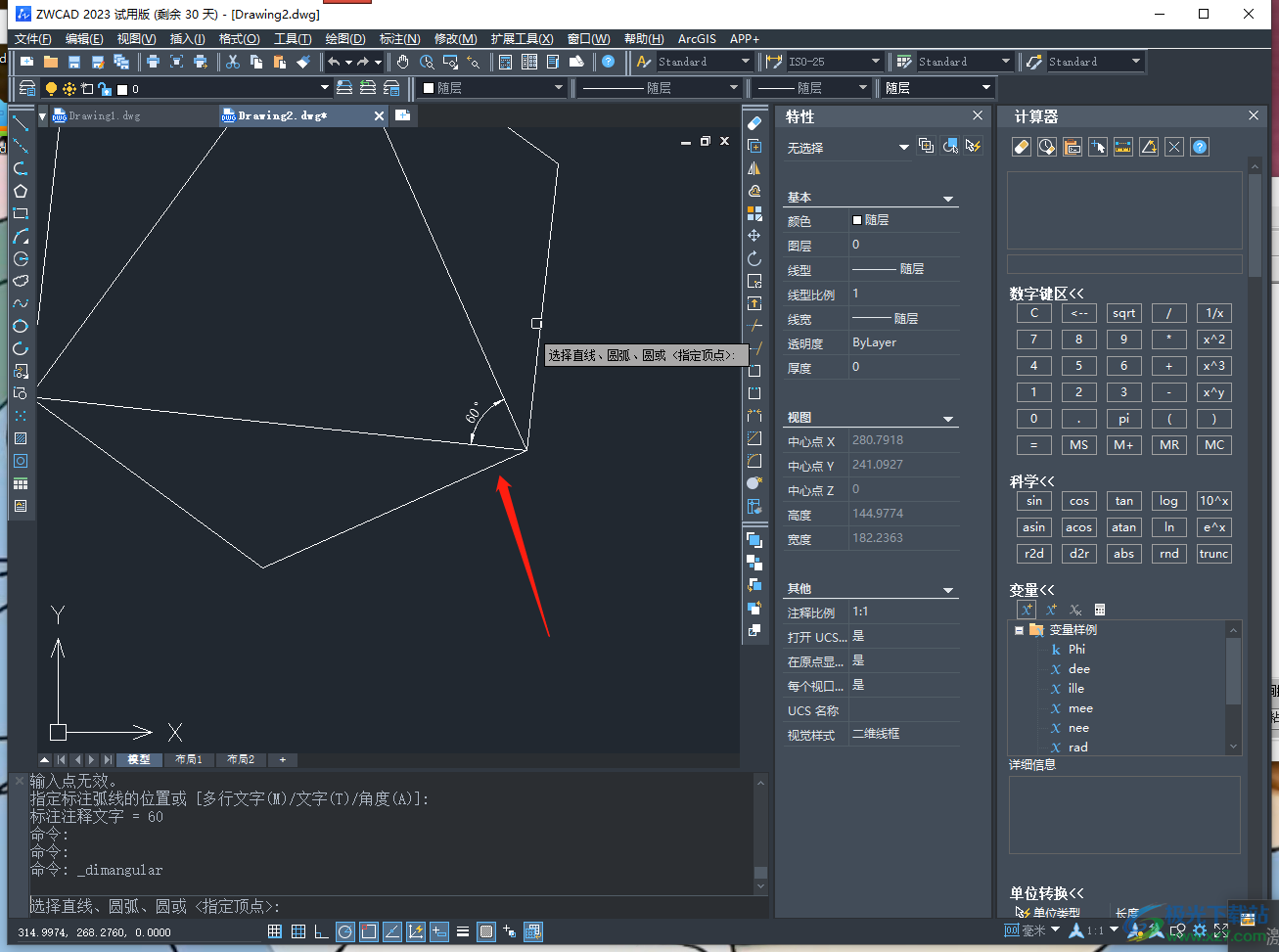
以上就是关于如何使用中望CAD软件给图形输入角度的具体操作方法,当你制作好一个图形之后,想要计算该图形的某一个角度的度数,那么在标注的选项卡下找到角度选项,然后用鼠标点击需要输入角度的两条边就可以输入角度了,快试试吧。

大小:1.09 GB版本:v2023 官方版环境:WinXP, Win7, Win8, Win10, WinAll
- 进入下载

网友评论